掃描基本功能畫面
在首頁 (Home)畫面中選擇 <掃描 (Scan)> 時,就會出現掃描基本功能畫面。
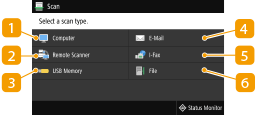
 <電腦 (Computer)>
<電腦 (Computer)>
將掃描的資料儲存到電腦。 電腦掃描的基本功能畫面
 <遠端掃描器 (Remote Scanner)>
<遠端掃描器 (Remote Scanner)>
從電腦掃描原稿時,將本機設為線上狀態。 使用電腦掃描(遠端掃描)
 <USB記憶體 (USB Memory)>
<USB記憶體 (USB Memory)>
將掃描的資料儲存到 USB 記憶體裝置。 USB 掃描的基本功能畫面
 <電子郵件 (E-Mail)>
<電子郵件 (E-Mail)>
以電子郵件傳送掃描的資料。 電子郵件傳送/網際網路傳真傳送/檔案儲存的基本功能畫面
 <網際網路傳真 (I-Fax)>
<網際網路傳真 (I-Fax)>
以網際網路傳真傳送掃描的資料。 電子郵件傳送/網際網路傳真傳送/檔案儲存的基本功能畫面
 <檔案 (File)>
<檔案 (File)>
將掃描的資料儲存到共用資料夾或 FTP 伺服器。 電子郵件傳送/網際網路傳真傳送/檔案儲存的基本功能畫面
電腦掃描的基本功能畫面
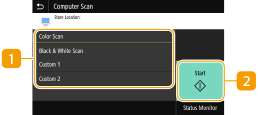
 掃描類型
掃描類型
選擇掃描設定。 掃描及儲存到電腦
 <開始 (Start)>
<開始 (Start)>
使用此按鈕開始掃描。
USB 掃描的基本功能畫面
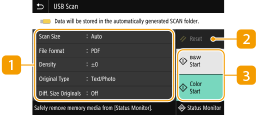
 傳送設定
傳送設定
根據此處指定的設定來掃描原稿。
 <重設 (Reset)>
<重設 (Reset)>
可以同時恢復預設設定。
 <開始 (Start)>
<開始 (Start)>
使用此按鈕開始掃描。選擇 <黑白 (B&W)> 啟動黑白掃描。選擇 <彩色 (Color)> 啟動彩色掃描。
電子郵件傳送/網際網路傳真傳送/檔案儲存的基本功能畫面
|
電子郵件傳送
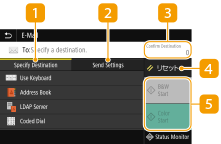 |
|
網際網路傳真傳送
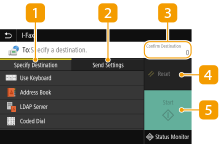 |
|
檔案儲存
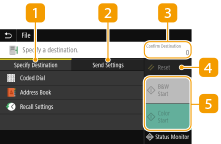 |
|
 <指定接收者 (Specify Destination)> 標籤
<指定接收者 (Specify Destination)> 標籤
選擇此標籤可搜尋通訊錄或 LDAP 伺服器上的接收者、輸入簡碼撥號,或使用叫回設定指定接收者。
透過電子郵件傳送資料/將資料儲存到共用資料夾或 FTP 伺服器
透過電子郵件傳送資料/將資料儲存到共用資料夾或 FTP 伺服器
 <傳送設定 (Send Settings)> 標籤
<傳送設定 (Send Settings)> 標籤
選擇此標籤可指定掃描設定。
 <確認接收者 (Confirm Destination)>
<確認接收者 (Confirm Destination)>
您可以查看或變更指定接收者的名稱和位址,以及接收者數量。
 <重設 (Reset)>
<重設 (Reset)>
可以同時恢復預設設定。
 <開始 (Start)>
<開始 (Start)>
使用此按鈕開始掃描。選擇 <黑白 (B&W)> 啟動黑白掃描。選擇 <彩色 (Color)> 啟動彩色掃描。